許多電腦用戶都有這樣的苦惱,那就是,自己的電腦經常會被其他人打開時候,為了保護個人的隱私,小編建議大家可以給電腦設置一個屏幕鎖。那麼,win10電腦怎麼設置屏幕鎖?一起來看看今天的教程內容!

電腦屏幕鎖
電腦屏幕鎖的設置方法:
設置電腦屏幕鎖,通常實現鎖定電腦屏幕的方法是利用屏幕保護程序來實現,當然也有專門用來鎖定屏幕的軟件。
打開“控制面板”,點擊“外觀和個性化”→“更改屏幕保護程序”。
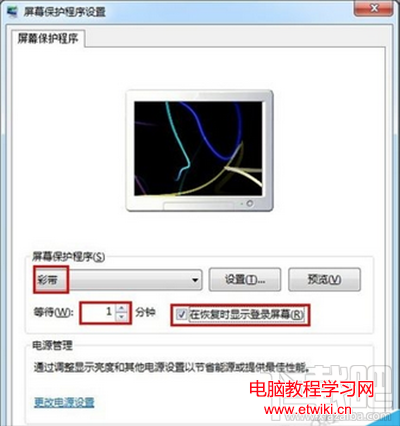
更改屏幕保護程序
在打開的“屏幕保護程序設置”窗口中,選擇一種屏幕保護程序,如“彩帶”,同時設置“屏幕等待時間”,如1分鐘,勾選“在恢復時顯示登陸屏幕”。最後點擊“確定”完成設置。
經過這樣的設置後,當在1分鐘之內無法觸及電腦時,屏幕保護程序就會自動啟動。如果此時有其它人使用電腦時,就會自動轉到登陸界面。從而達到鎖定屏幕以防止他人非法使用的目地。
另外也可以通過設置獨立的屏幕保護程序密碼來實現鎖定電腦屏幕。具體方法:在打開的“屏幕保護程序設置”窗口中,選擇一種屏幕保護程序,如“彩帶”,點擊”更改電源設置“鏈接。
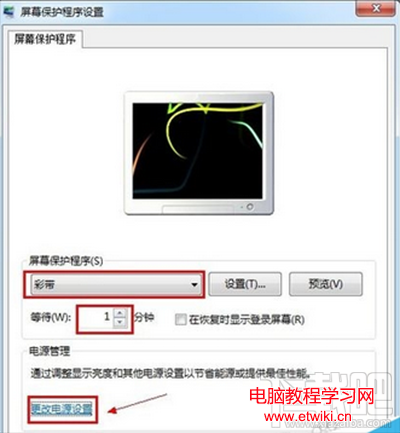
更改電源設置
在打開的窗口中點擊”喚醒時需要密碼“選項。
在打開的界面中選擇”創建或更改用戶賬戶密碼“。
在出現的界面中給當前或指定用戶設置屏保密碼。
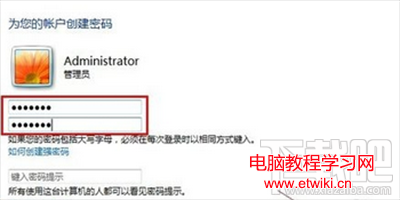
設置屏保密碼
經過以上設置之後,當想要鎖定電腦屏幕時,只需要按下鍵盤組合鍵”Win+L“即可將電腦鎖屏。如果想要再次進入桌面,就必須得輸入剛才設置的密碼才行